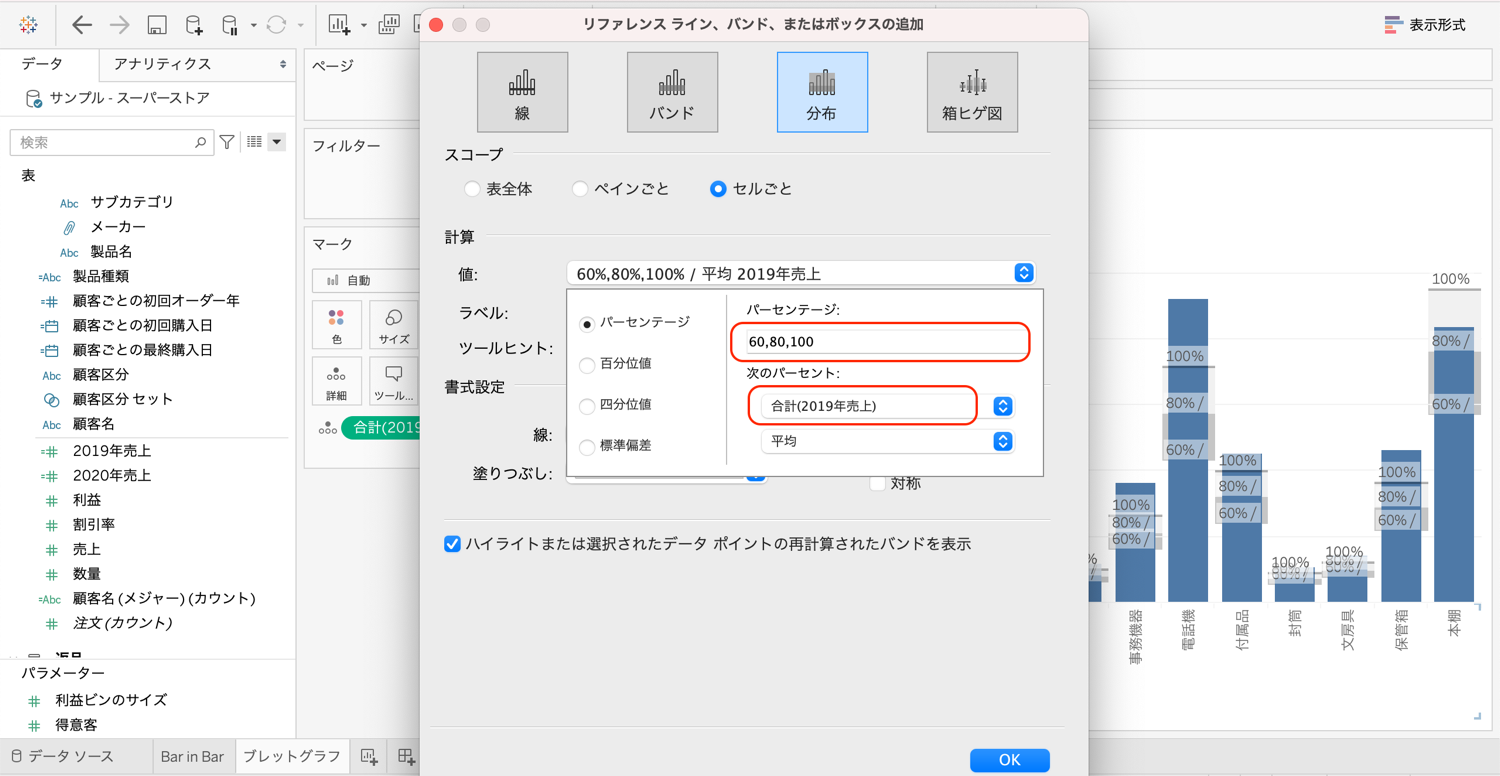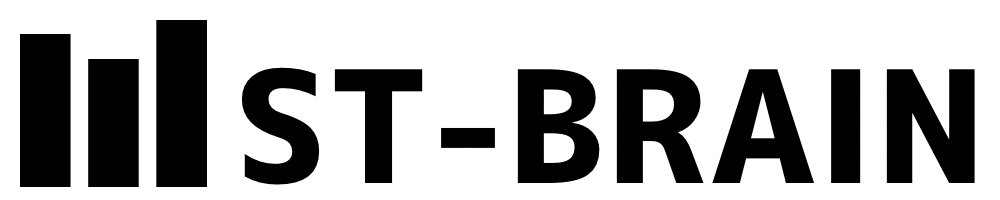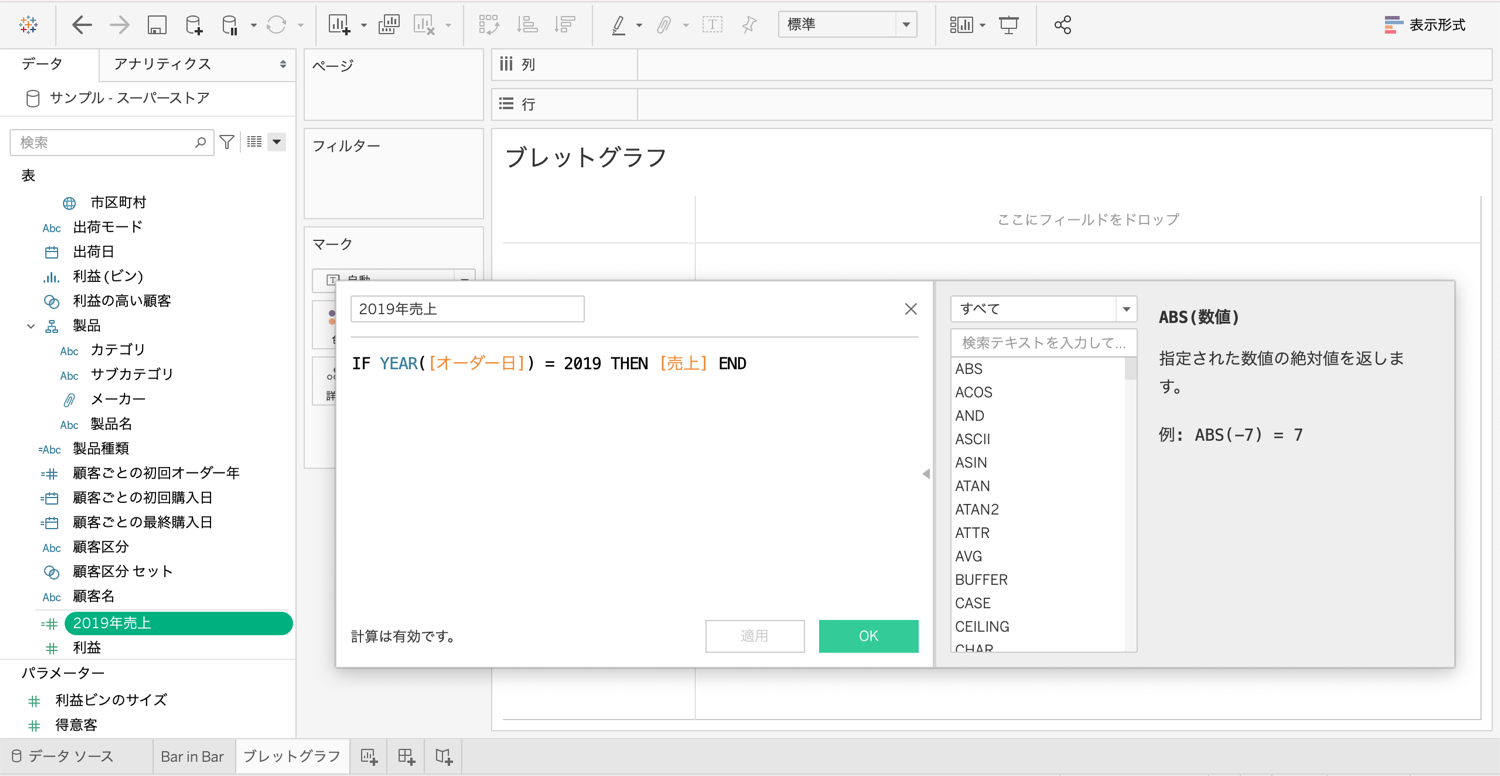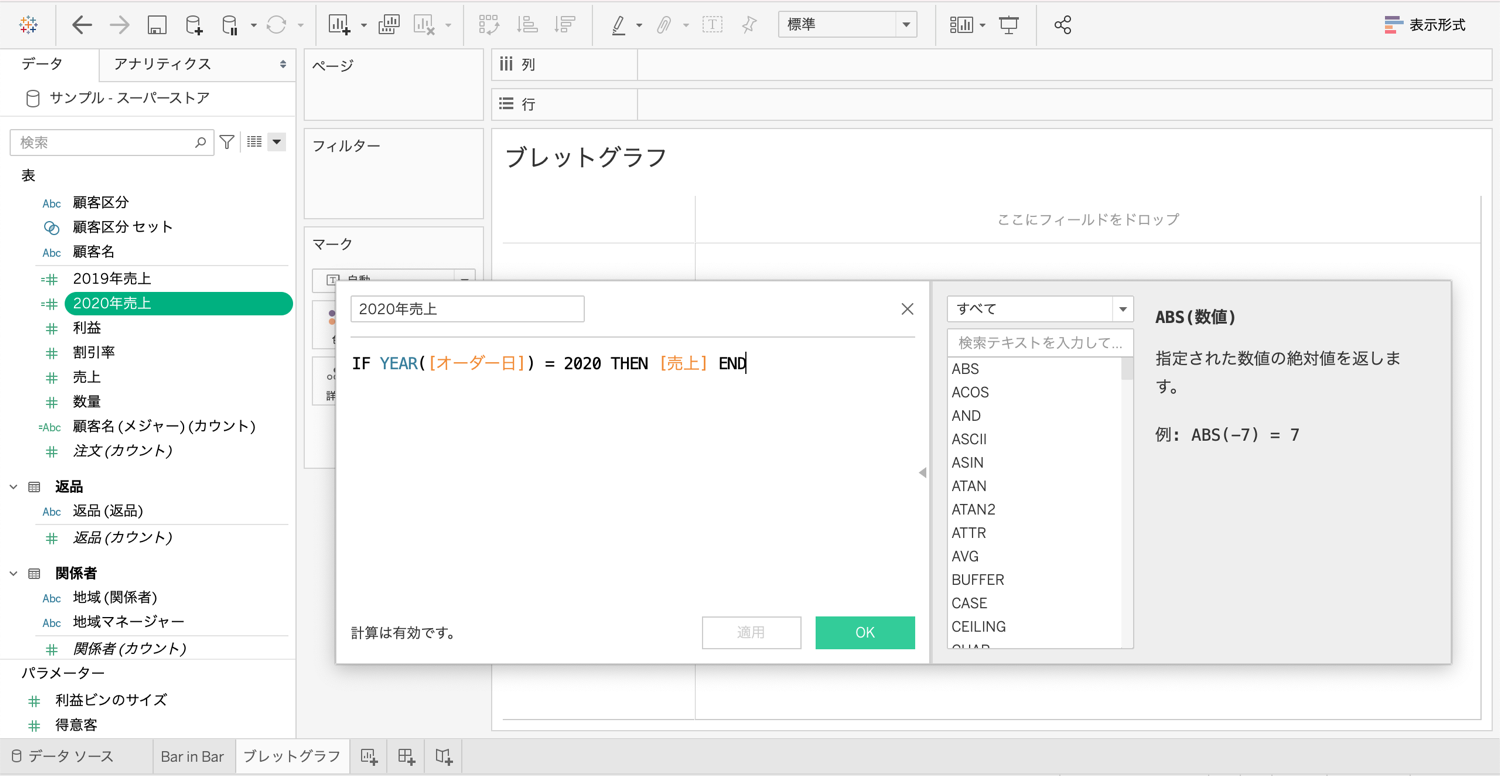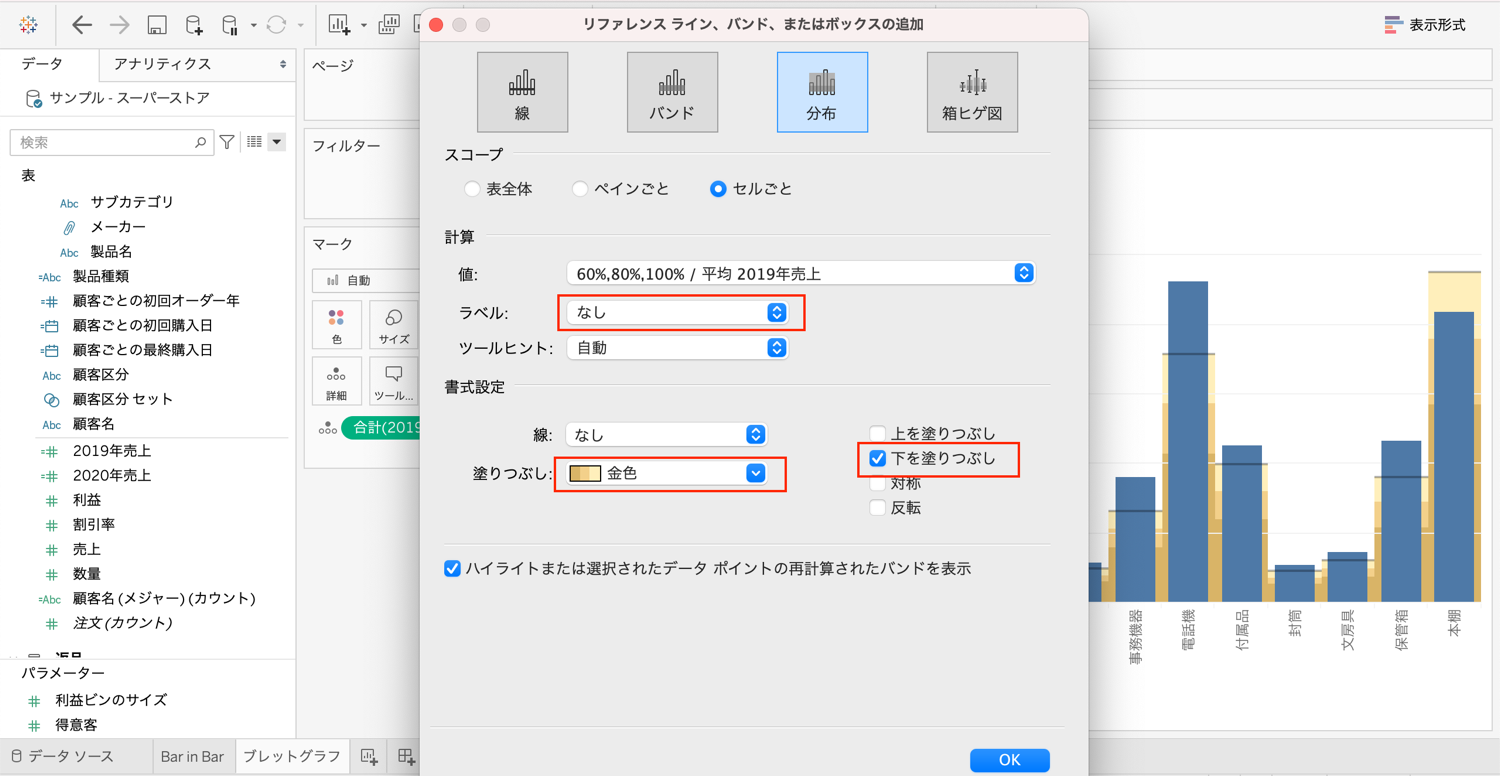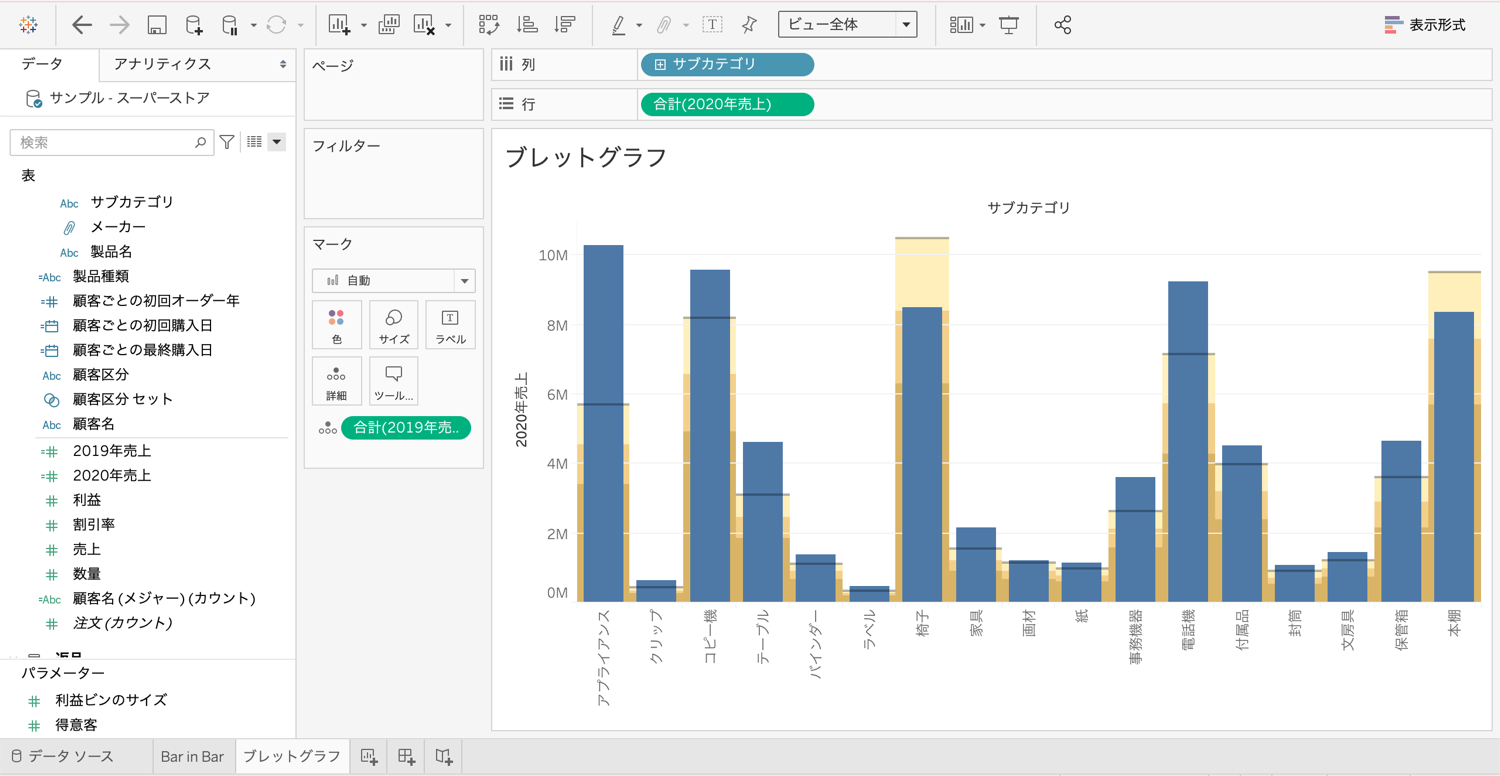Tableau – ブレットグラフの作り方
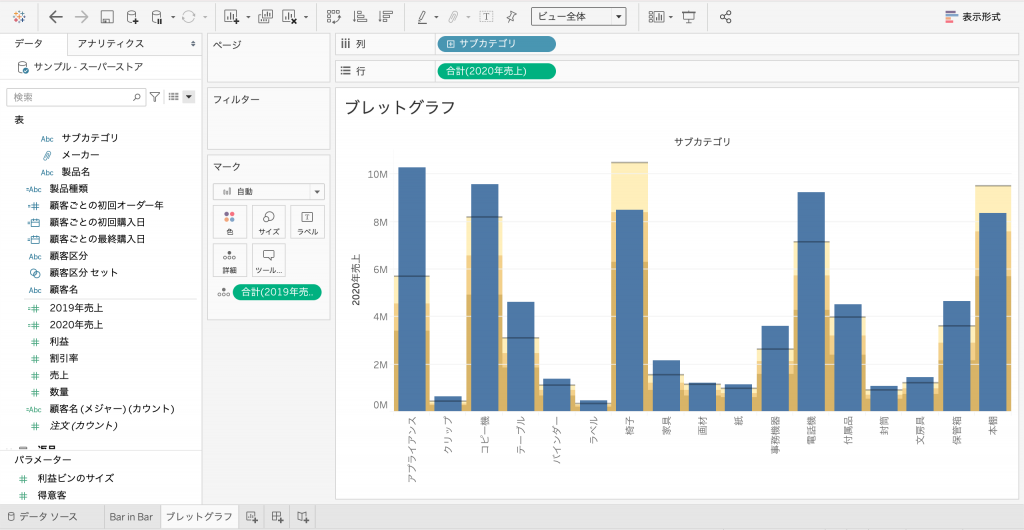
今回は「ブレットグラフ」の作り方を紹介します。
日本ではあまり馴染みのないかもしれませんが、欧米ではメジャーなグラフです。
「bar in barグラフ」と同様に、前年との比較や、予算・実績比較などでおすすめのビジュアライズになりますので、ぜひマスターしてください。
今回は、サブカテゴリ別に、2019年売上と2020年売上の比較をするブレットグラフを作成してみたいと思います。
使用データ
サンプルスーパーストア
作成の流れ
「2020年売上」を「行」に、「サブカテゴリ」を「列」に配置します。
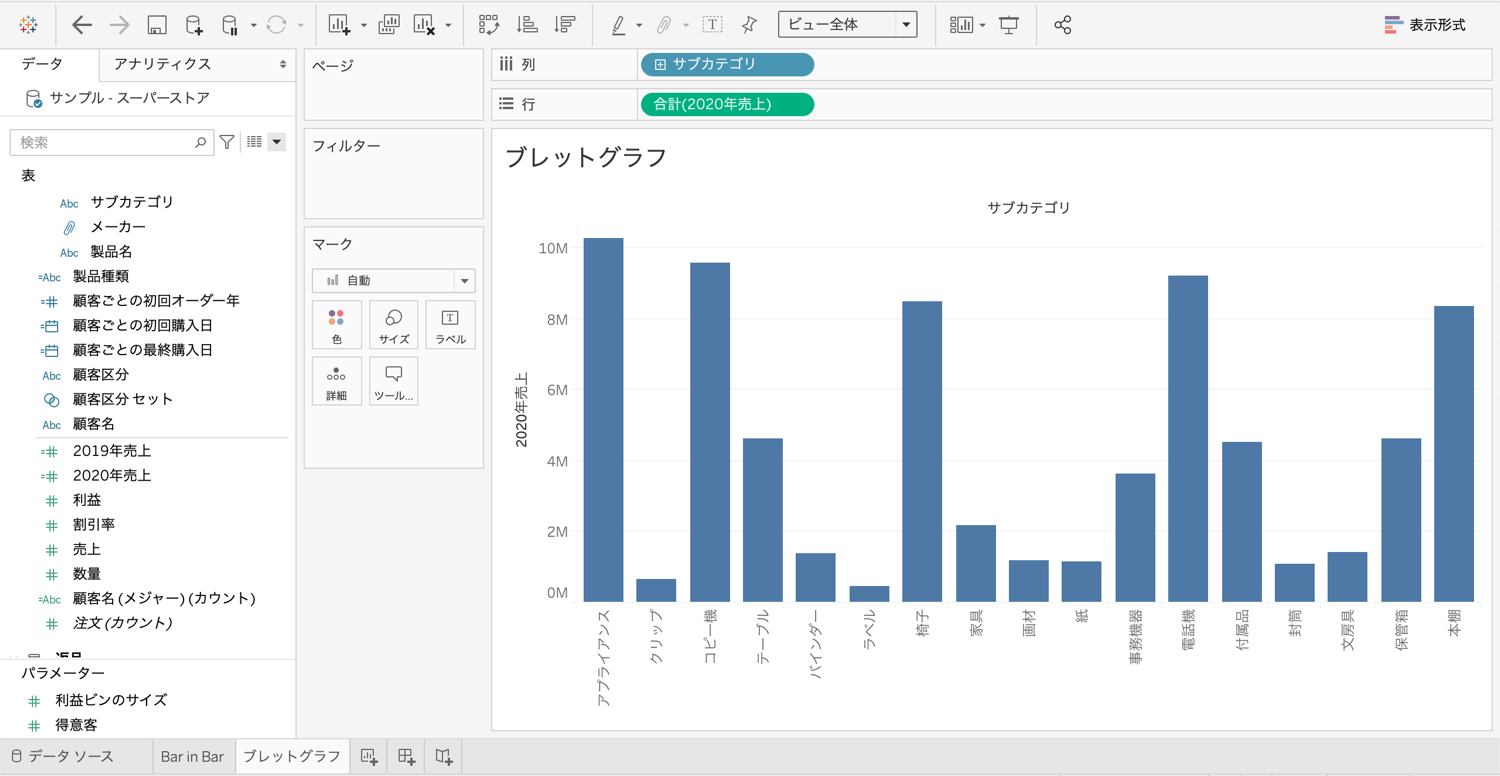
「2019年売上」を「詳細」マークに配置します。※リファレンスラインで利用するため
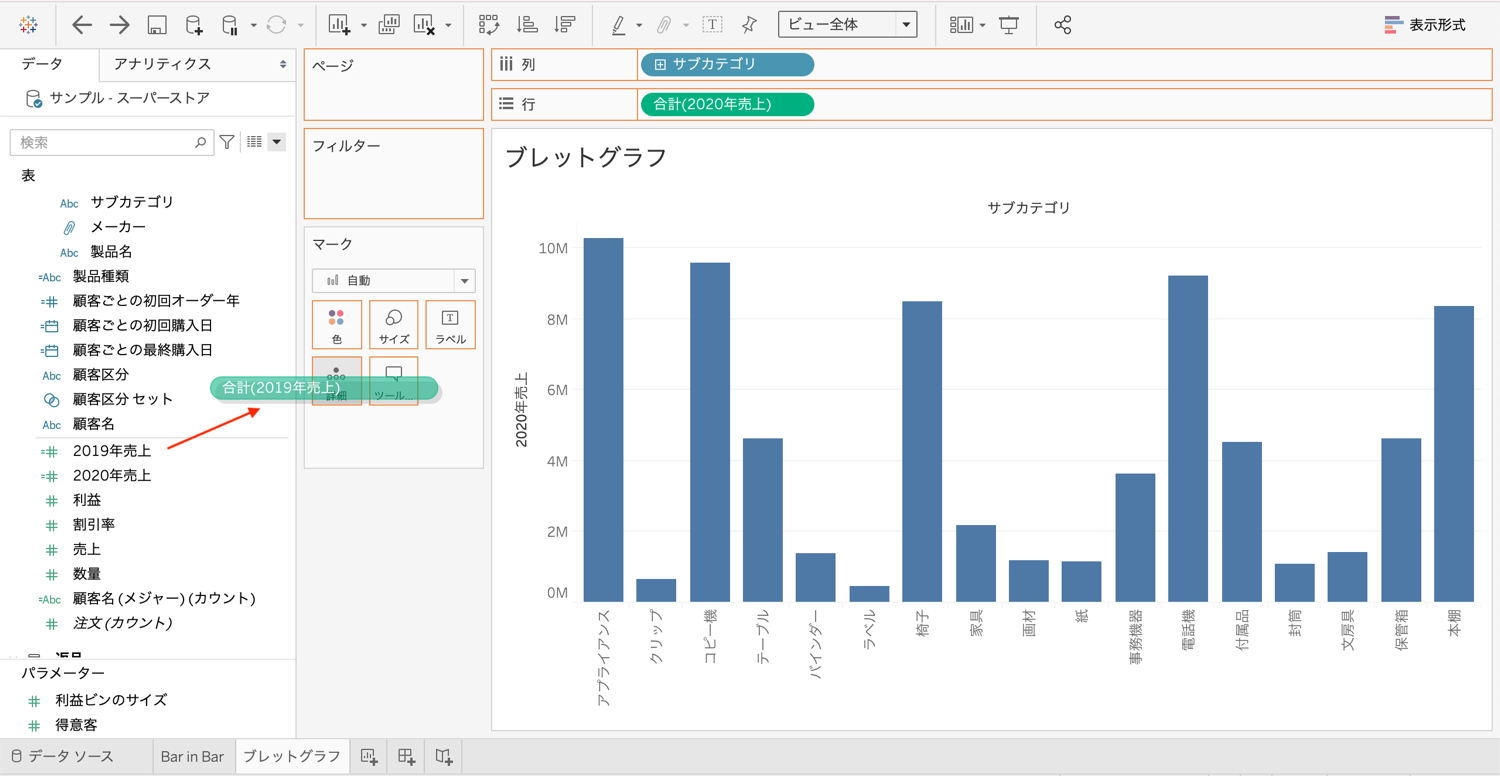
「軸」を右クリックし、「リファレンスラインの追加」を選択します。
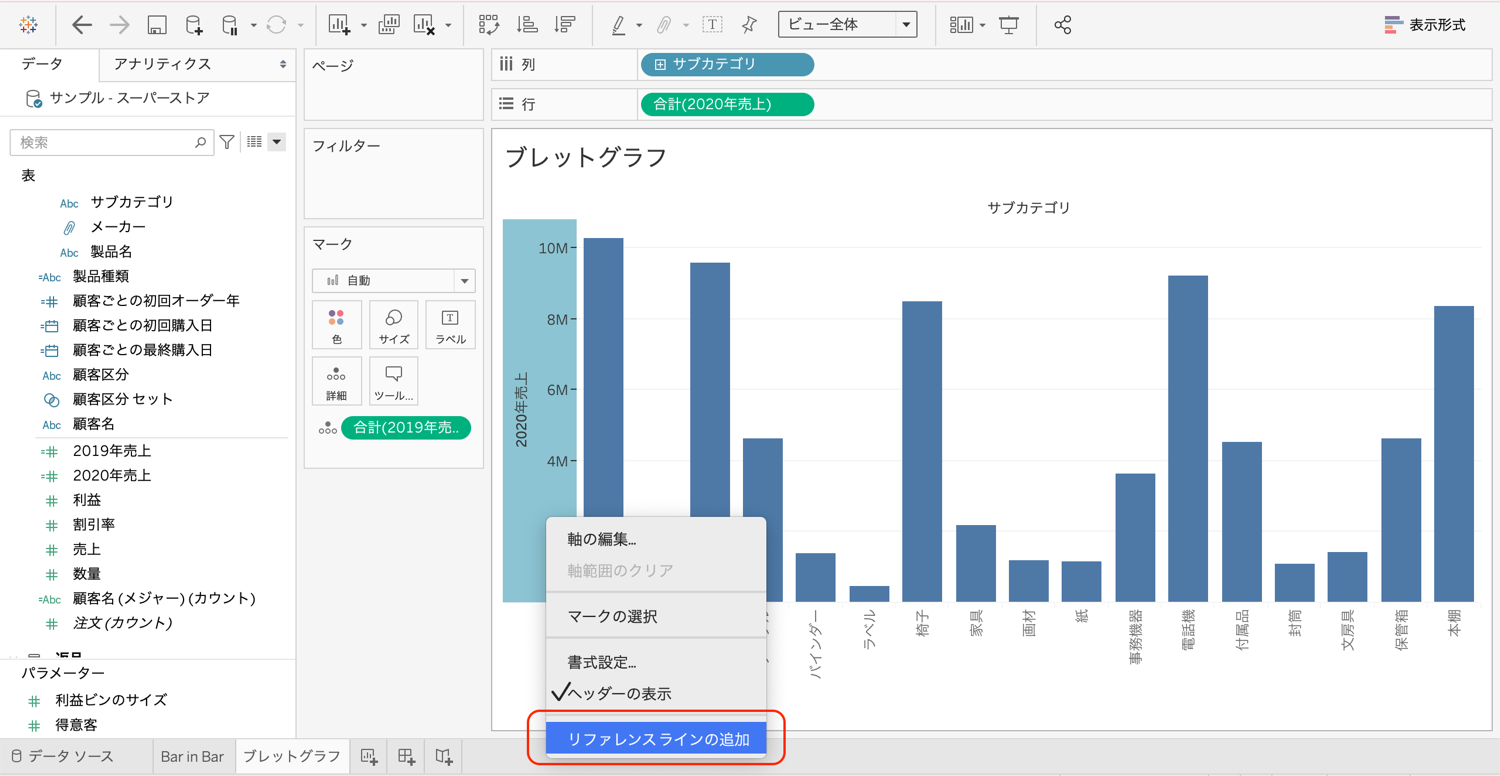
「線」を選び、「スコープ:セルごと」、「値:合計(2019年売上)」、「ラベル:なし」を選択して「OK」をクリックします。
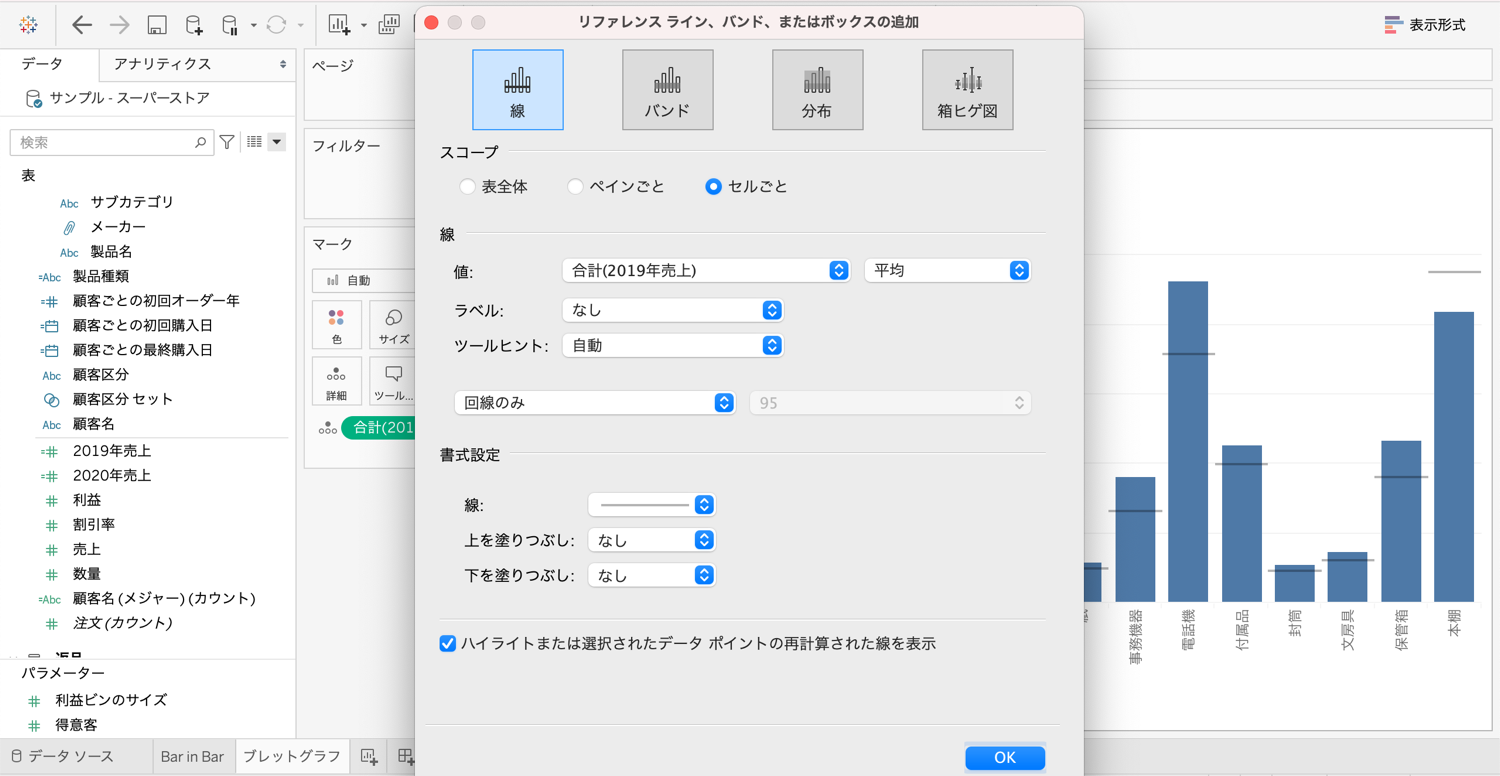
再度「軸」をクリックし、「リファレンスラインの追加」を選択します。

「分布」を選び、「スコープ:セルごと」「値:パーセンテージ:60,80,100と入力」、「次のパーセント:合計(2019年売上)」を選択します。